ReiBoot - En İyi Ücretsiz iOS Sistem Onarım Yazılımı
Veri kaybetmeden 150'den fazla iOS sorununu çözün ve güvenle iOS 26'yı yükseltin/düşürün.
ReiBoot: En İyi iOS Onarım Aracı
150+ iOS sorununu veri kaybetmeden çözün.
iOS 26 yeni özelliklerini test ettiniz ve cihaz yavaşladı, uygulamalar çöküyor veya ekran donuyor? Bu durumda, iOS 26 beta kaldırma veya iOS 26 kaldırma işlemini yapmanız gerekir.
İster iOS 18'e geri dönmek isteyin, ister iOS 26'nın kararlı sürümüne geçmek isteyin, sizin için en uygun yöntemi aşağıda açıklıyoruz. Aşağıdaki adımlar tüm iOS 26 sürümleri (developer beta, public beta, RC ve resmi) için geçerlidir.

Jailbreak/iTunes olmadan iOS 26 kaldırmanıza yardımcı olur, IPSW dosyasını elle aramaya gerek yok ve veri kaybı yok.
Evet, iOS 26 beta sürümünden çıkmak mümkündür. Peki, iOS beta sürümü nasıl kaldırılır? iPhone veya iPad'inizde Ayarlar > Genel > Yazılım Güncelleme > Beta Güncellemeleri adımlarını izleyip Kapalı seçeneğini işaretleyerek, iOS 26 beta kaldırma bilgisayarsız işlemini kolayca tamamlayabilirsiniz.

Bu yöntemle iOS 26 beta sürümünü kaldırdıktan sonra:
iOS 26 beta sürümünde alınan yedekler, uyumluluk sorunları nedeniyle tam sürüme döndüğünüzde genellikle geri yüklenemez.
Aygıtınız şu anda iOS 26 Beta 8'i çalıştırıyorsa, beta güncellemelerini kapattığınızda iOS 26 Beta 8'de kalır ve artık iOS 26 beta 9 veya sonraki iOS 26 RC sürümü alamazsınız.
Yalnızca yeni bir tam sürüm yayınlandığında resmi sürüme geçebilirsiniz.
Yazılım güncelleme sayfasında "Otomatik Güncellemeler" adlı başka bir seçenek de fark etmiş olabilirsiniz. Bu seçeneği devre dışı bırakmak, beta güncellemelerini kapatmaya benzer bir etkiye sahiptir: mevcut sürümü değiştirmeden yalnızca gelecekteki güncellemelerin yüklenmesini engeller.
Bu demek ki, iOS 26 kaldırma bilgisayarsız mümkün değildir.
Ayrıca unutmamak gerekir ki, Apple 23 Eylül 2025 itibarıyla iOS 18.6.2'nin imzalama sürecini tamamen kapatmıştır. Yani artık hiçbir yöntemle iOS 26’dan iOS 18’e dönüş yapılamaz. Bu nedenle güncelleme yapmadan önce her zaman cihazınızı yedeklemeniz ve yeni sürüme hazır olduğunuzdan emin olmanız büyük önem taşır.
iOS 26'nın sürümlerinden, ister Developer Beta, Public Beta, Beta 2–9, RC sürümü veya resmi sürüm olsun, tamamen çıkıp kararlı iOS 18 sürümüne dönmek istiyorsanız, daha gelişmiş bir çözüme ihtiyacınız olacak.
İşte burada Tenorshare ReiBoot devreye giriyor. Bu güçlü araç sayesinde kolay ve sorunsuz bir şekilde iOS 26 kaldırabilirsiniz.

Tenorshare ReiBoot - En İyi iOS Düşürme Aracı
iPhone'da bir önceki sürüme nasıl dönülür? İşte sadece birkaç adımda iOS 26 kaldırmak ve iOS 18'e geçiş yapmak için ReiBoot nasıl kullanılır:
ReiBoot'u bilgisayarınızda başlatın. Ardından iPhone’unuzu aynı bilgisayara bağlayın ve güvenilir olarak işaretleyin. “iOS Yükseltme/Düşürme” seçeneğine dokunun.

Sonra, “Sürüm Düşür” seçeneğine tıklayın.
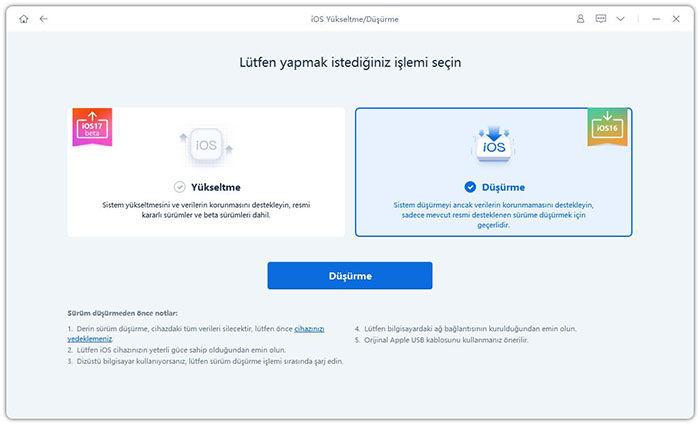
iOS 18'in yedeğini aldığınızdan emin olmayı unutmayın, aşağıdaki ipucunda “Cihaz verilerini yedekle” seçeneğine dokunabilir ve ardından “Veri Geri Yükleme” ekranında mevcut yedekleme sürümünüzü kontrol edebilirsiniz
iOS 18 yazılımını indirmek için “İndir” seçeneğine tıklayın.
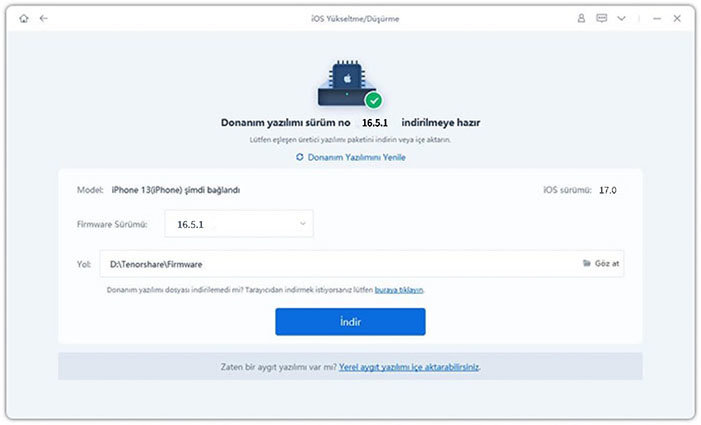
Paket indirildikten sonra “Sürüm Düşürmeye Başla” butonuna tıklayın.
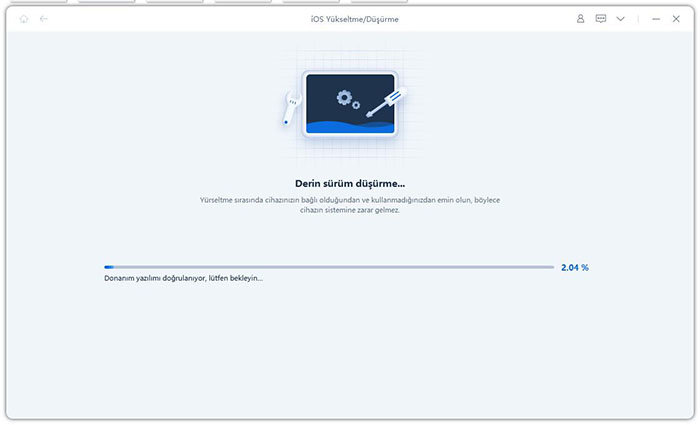
“Tamamlandı” seçeneğine dokunun. iPhone’unuz en son kararlı iOS 18 sürümüne düşürülecektir.
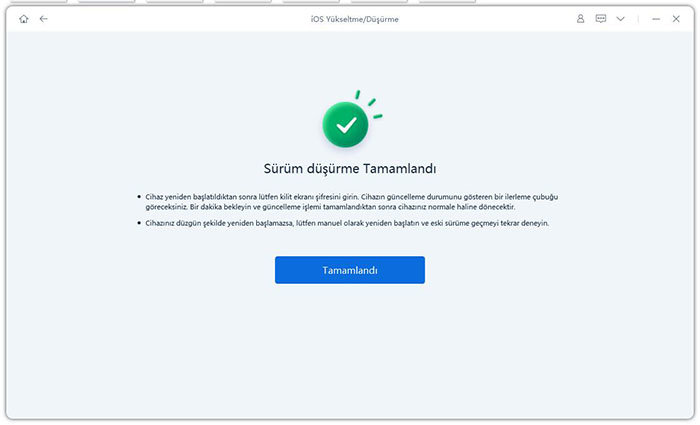
Son olarak, lütfen ana sayfada Veri Yedekleme ve Geri Yükleme'yi seçin ve iOS 18 yedeğini cihazınıza geri yüklemek için ekrandaki talimatları izleyin, böylece tüm verilerinizi geri alabilirsiniz!
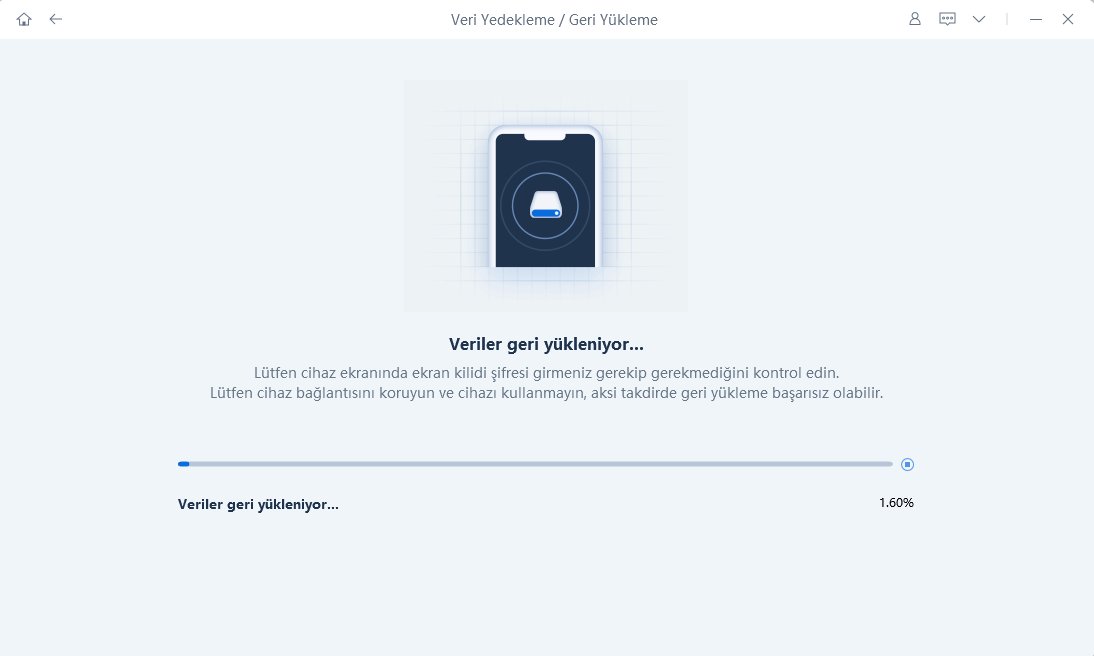
iTunes veya jailbreak işlemi gerektirmeden iOS 26'dan iOS 18'e geçmenize yardımcı olan güçlü bir iOS onarım aracıdır. İster hatalarla karşılaşıyor olun, ister pil hızla tükeniyor olsun ya da sadece iOS 18’in kararlılığını özlemiş olun, ReiBoot bu geçişi basit ve tıklamalı bir süreçle sağlar.
iOS 26 beta sürümünü nasıl kaldırabilirim? iOS 26 resmi sürümü henüz yayınlanmadıysa, iTunes iPhone'unuz için otomatik olarak Apple tarafından imzalanmış en son kararlı sürümü (ör. iOS 18.6) yükler.
Bu yüzden doğrudan iTunes(Mac için Finder) ile iPhone'unuzu geri yükleyerek iOS beta sürümünden çıkarabilirsiniz.
İşte iTunes ile iOS 26 beta nasıl çıkılır:

Bu yöntem veri kaybına neden olur. Bu yüzden işlemi yapmadan önce iPhone/iPad yedeğinizi aldığınızdan emin olun.
iOS 26'nın resmi sürümü piyasaya çıktığında, yukarıda belirtilen yöntem artık işe yaramayacaktır.
Çünkü o noktada, iPhone'unuzu iTunes veya Finder aracılığıyla doğrudan geri yüklemeye çalışırsanız, en son kararlı ve hala imzalı sürüm olan iOS 26 yüklenecektir. iOS 26'yı kaldıramayacaksınız.
Bu durumda, iOS 18 iPSW dosyasını, yani iOS 18 sistem dosyasını indirmeniz gerekecektir.
IPSW dosyası ile iOS 26 kaldırma adımları:

iPhone’unuzun yedeğini aldığınızdan emin olun. Ardından, cihaz modelinize göre Kurtarma Moduna girin:
iOS 26 yüklenen cihazlar için: Sesi Aç → Sesi Kıs → Yan tuşa basılı tutun ve “Bilgisayara Bağlan” ekranı çıkana kadar bekleyin.

Mac: Finder’ı açın → Option tuşuna basılı tutarak “iPhone’u Geri Yükle”ye tıklayın → IPSW dosyasını seçin.
Windows: iTunes’u açın → Shift tuşuna basılı tutarak “iPhone’u Geri Yükle”ye tıklayın → IPSW dosyasını seçin.

Bu işlem tam bir geri yüklemedir ve eğer yedeğiniz yoksa tüm verileriniz silinir. Bu yöntem yalnızca Apple’ın hâlâ imzaladığı iOS sürümleri için çalışır.
iOS 26 Beta/iOS 26 kaldırmadan önce, sonrasında sorun yaşamamak için dikkat etmeniz gereken bazı önemli noktalar var. İşte iOS 18'e sorunsuz geçiş için almanız gereken önlemler:
Yedekleme çok önemlidir çünkü sürüm düşürme işlemi tüm verilerinizi siler. iCloud ya da bilgisayarınızda iTunes veya Finder kullanarak yedek alabilirsiniz. Üçüncü bir seçenek de Tenorshare iCareFone gibi araçları kullanmak. Bu sayede fotoğraflar veya mesajlar gibi seçili verileri iTunes olmadan yedekleyebilirsiniz.
Geri yükleme işlemine başlamadan önce, iPhone'umu Bul'u kapatmalısınız. Ayarlar → [Adınız] → iPhone'umu Bul → iPhone'umu Bul yolunu izleyin. Kapatın ve Apple Kimliği parolanızı girerek onaylayın.
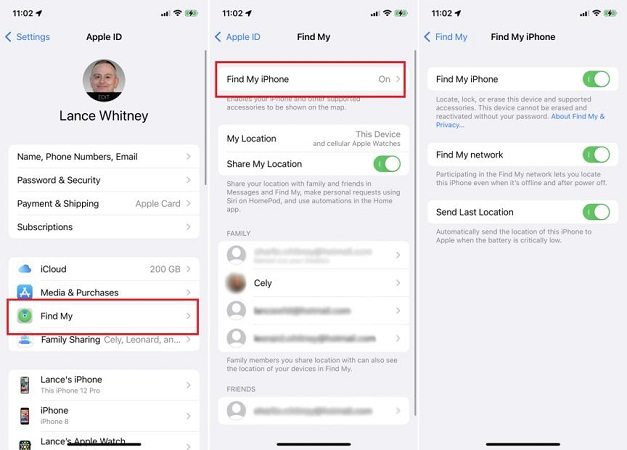
iOS 26 güncellemelerinin yeniden yüklenmesini önlemek için Ayarlar → Genel → Yazılım Güncelleme → Otomatik Güncellemeler yolunu izleyin. “iOS Güncellemelerini İndir” ve “iOS Güncellemelerini Yükle” seçeneklerini kapatın.
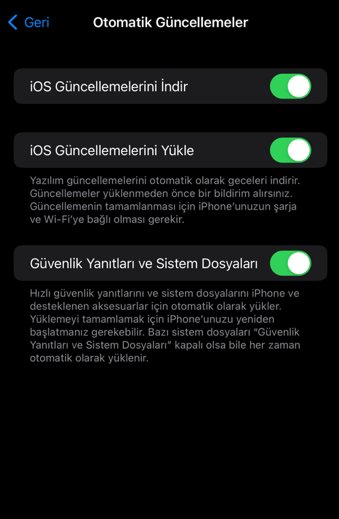
Sürüm düşürme işlemi için yaklaşık 5 GB veya daha fazla boş alana ihtiyaç vardır. Bunu kontrol etmek için Ayarlar → Genel → iPhone Saklama Alanı bölümüne gidin. Alan yetersizse kullanılmayan uygulamaları, fotoğrafları veya eski yedekleri silebilirsiniz.
iOS güncelleme uyarılarını kapatmak için otomatik güncellemeleri devre dışı bırakın: Ayarlar > Yazılım Güncelleme > Otomatik Güncellemeler.
Evet, iOS 26 sürümünden iOS 18'e geri dönmek için Reiboot gibi araçlarla veya iTunes üzerinden uygun IPSW dosyasını kullanarak cihazınızı geri yükleyebilirsiniz. Ancak bunun için iOS 18’in hâlâ Apple tarafından imzalanıyor olması gerekir.
Beta sürümünde çökme, donma veya yavaşlama sorunları yaşıyorsanız, Beta güncellemelerini kapatabilirsiniz; ancak bu iOS 26 beta kaldırma için yeterli değildir.
iOS 26 beta/iOS 26'dan iOS 18'e dönmek için bilgisayar kullanmanız gerekir. iTunes ve IPSW dosyalarıyla yapabilirsiniz, fakat Tenorshare ReiBoot ile iOS 26 kaldırma daha kolay ve hızlıdır.
ve yorumunuzu yazın
Yorum Bırakın
Tenorshare makaleleri için yorumunuzu oluşturun
Murat Kaya tarafından
2026-01-05 / iOS 19